Hoe u uw gearchiveerde verhalen kunt bekijken op Instagram

Verhalen zijn een van de grootste sociale netwerkfuncties van de afgelopen jaren geweest. Snapchat rolde ze eerst uit, maar nu heeft elk sociaal netwerk van WhatsApp tot Instagram verhalen. Er is ook een verschuiving geweest van verdwenen berichten. Mensen lijken niet langer echt te willen dat de foto's die ze maken verdwijnen in de ether. Daarom heeft Instagram onlangs een verhalenarchief toegevoegd. Wanneer je nu een Instagram-verhaal maakt, wordt het automatisch opgeslagen in het archief.
GERELATEERD: Wat zijn de 'verhalen' van Instagram en hoe gebruik ik deze?
Ga naar je profiel om toegang te krijgen tot het Instagram-archief en tik op het pictogram "Archief" in de rechterbovenhoek.
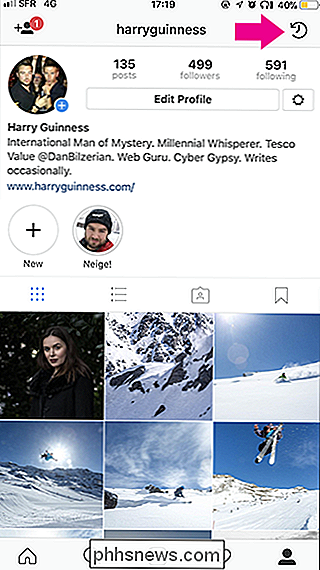
Dit toont u een archief van al uw verhalen.
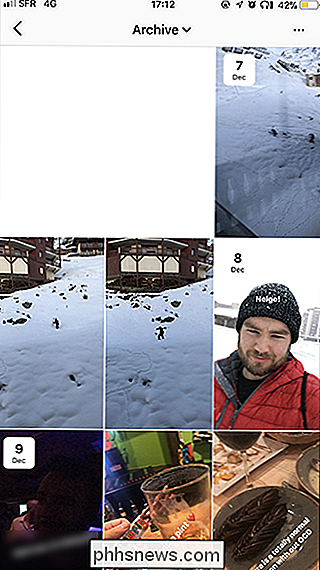
GERELATEERD: Posts op Instagram archiveren (zonder ze te verwijderen)
Als u wilt om in plaats daarvan de berichten te bekijken die je hebt gearchiveerd, tik je op 'Archiveren' en vervolgens op de optie 'Berichten'. Je kunt dezelfde methode gebruiken om terug te wisselen.
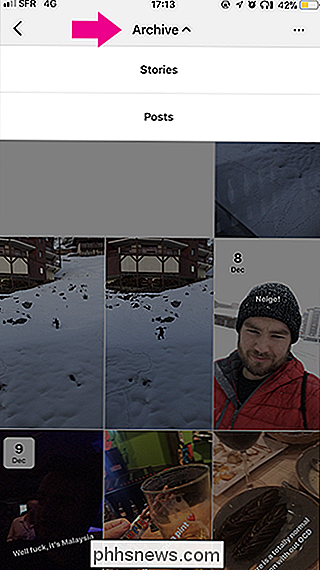
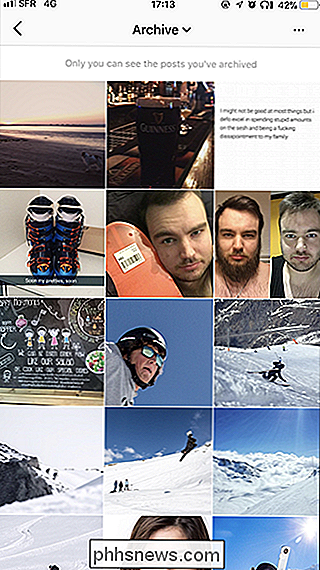
Als je niet wilt dat Instagram automatisch berichten opslaat in het archief, tik je op de drie stippen in de rechterbovenhoek, tik je op de optie "Instellingen" en vervolgens op " Opslaan in archief "schakelen.
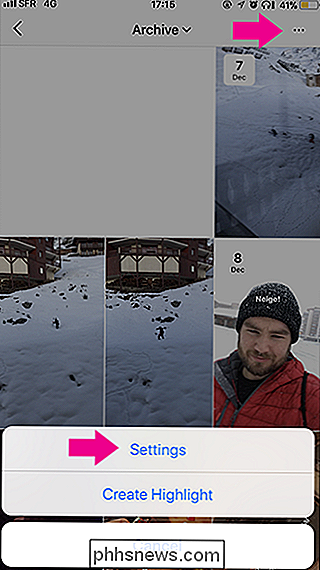
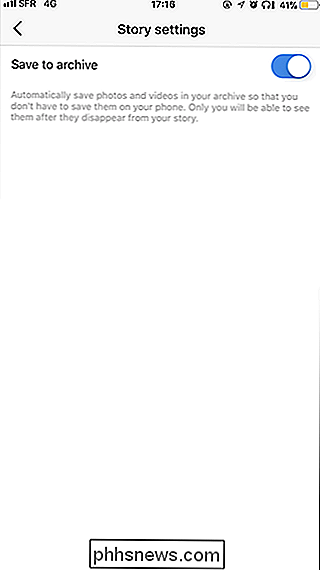
Als u een verhaal uit uw archief op uw profiel wilt plaatsen, zodat iedereen het elke keer kan zien, tikt u op de drie kleine puntjes in de rechterbovenhoek en kiest u vervolgens de optie" Hoogtepunt maken " .
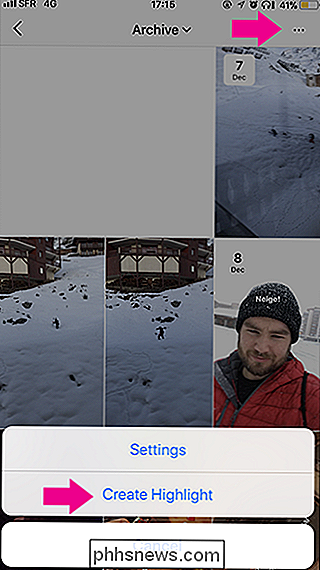
Selecteer de Story die u als highlight wilt gebruiken en tik vervolgens op de optie "Volgende". U kunt uw markeringen een titel geven of het ronde voorbeeld bewerken dat in uw profiel wordt weergegeven. Tik op 'Toevoegen' wanneer je klaar bent.
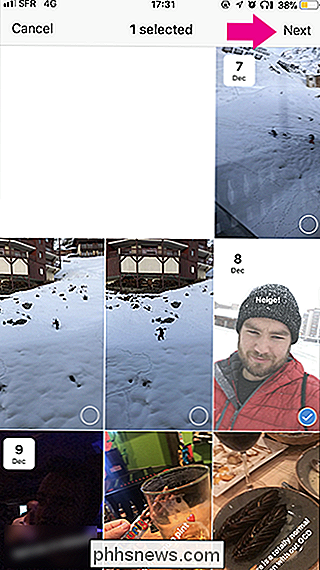
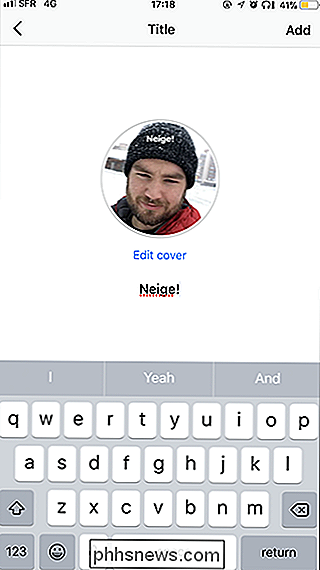
Nu wanneer iemand je profiel bezoekt, kunnen ze dat verhaal zien door er op te tikken. Je kunt ook een nieuwe markering toevoegen door op het plus-pictogram in je profiel te tikken.
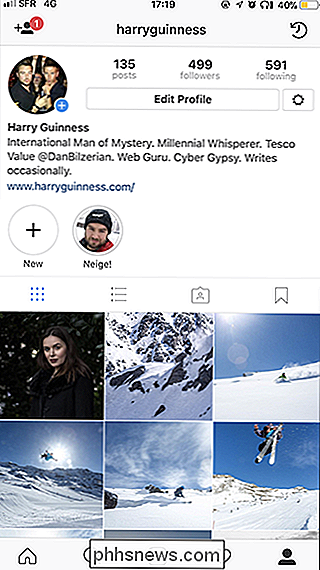
Instagramverhalen zijn erg populair, dus het is goed om enkele handige functies te zien, zoals Archive get added. Nu kunt u met Verhalen belangrijke momenten vastleggen zonder bang te zijn dat ze binnen 24 uur verdwijnen.

Afleidingen op macOS volledig afsluiten met zelfsturing
Je neemt genoegen met wat werk, maar eerst controleer je een seconde e-mail. Oké, nu werken. Wacht: laten we eens kijken op Facebook. Werk nu? In een beetje: eerst Twitter, dan terug naar e-mail, dan nog een keer Facebook als iemand zou antwoorden. We vallen allemaal af en toe in deze cyclus. Wanneer je niet genoeg discipline hebt om de spiraal van verdriet te vermijden, is Self Control een gratis Mac-applicatie die kan helpen.

Wat is de M.2-uitbreidingsslots en hoe kan ik deze gebruiken?
Er is een nieuw open formaat dat de wereld van prestatie-pc's overspoelt, en het is ... goed, gecompliceerd. Het M.2-formaat is ontworpen voor fabrikanten om een aantal specifieke apparaten te vervangen, doe het in een kleine ruimte en vergen heel weinig stroom. Maar voor het upgraden naar een M.2-schijf of -accessoire is een beetje nagedacht.



